Экспорт свадебных изображений - это не просто простой процесс, а важный этап фотосъемки, позволяющий представить ваши работы жениху и невесте в привлекательном виде. Существует множество вариантов, которые вы можете использовать, чтобы эффектно представить воспоминания об особенном дне. В этом руководстве вы узнаете о различных вариантах экспорта, которые предлагает Lightroom, чтобы сделать изображения доступными в подходящем виде.
Основные выводы
- Вы можете экспортировать изображения в виде слайд-шоу, фотокниги или онлайн-галереи.
- У каждого способа есть свои преимущества и возможности настройки.
- Цветовое кодирование помогает отслеживать статус редактирования изображений.
Создайте слайд-шоу
Один из самых привлекательных способов представления свадебных снимков - создание слайд-шоу. Благодаря этой функции в Lightroom у вас есть возможность создавать привлекательные изображения и сопровождать их музыкой.
Чтобы создать слайд-шоу, выберите нужные изображения и перейдите в модуль слайд-шоу.
Здесь вы найдете множество опций для настройки слайд-шоу. Вы можете добавить музыку, выбрать переходы и сделать множество других настроек, чтобы оживить слайд-шоу.
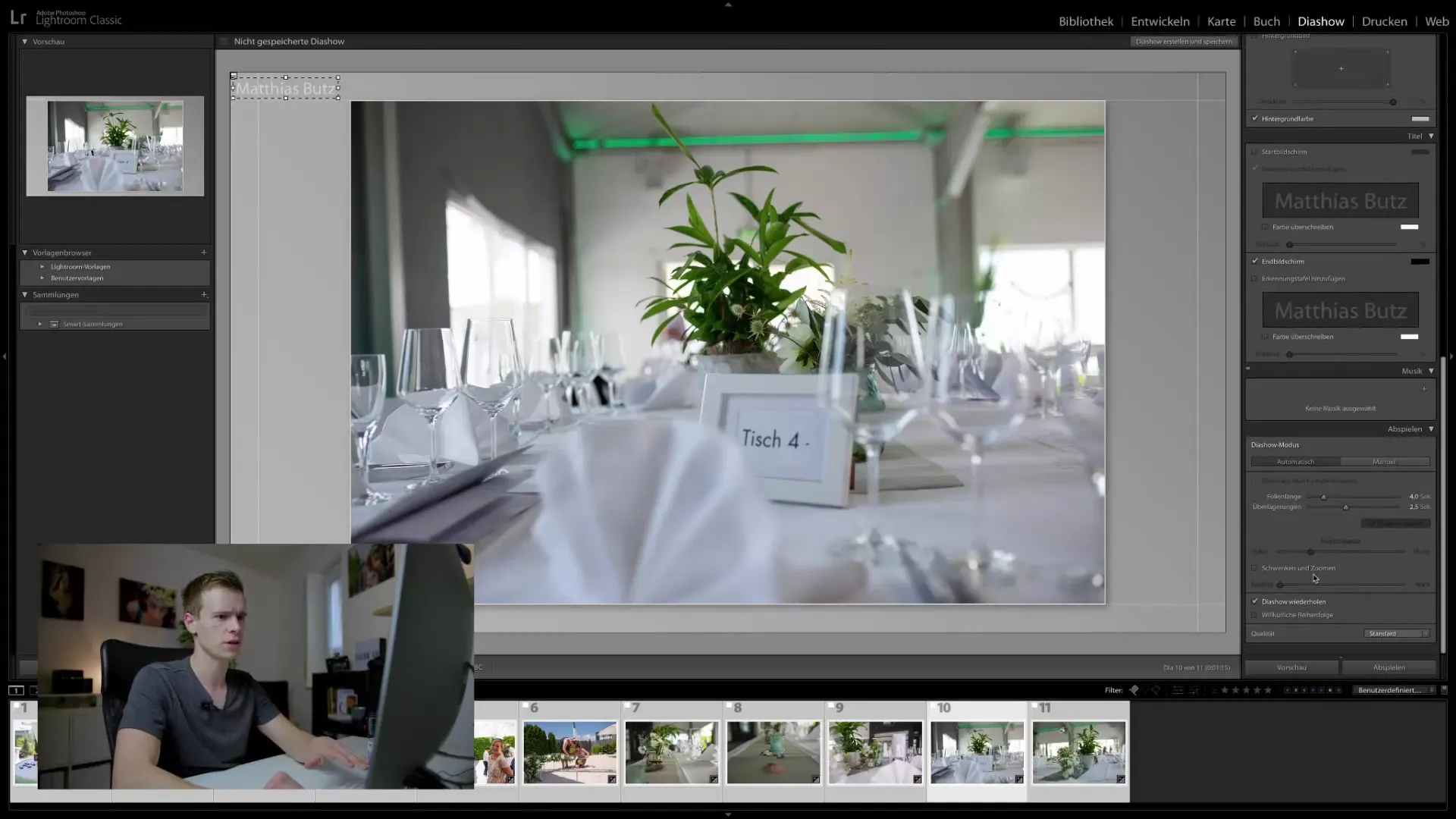
Слайд-шоу можно экспортировать в двух форматах: Вы можете экспортировать его как PDF-файл или как видео. Хотя PDF-версия - это простой вариант, видео обычно считается более захватывающим и живым.
Просто выберите "Экспорт", а затем нужный формат. Важно, чтобы вы могли заранее установить качество видео на Full HD. Это займет немного времени, но в результате вы получите высококачественное видео, которое можно легко отправить жениху и невесте.
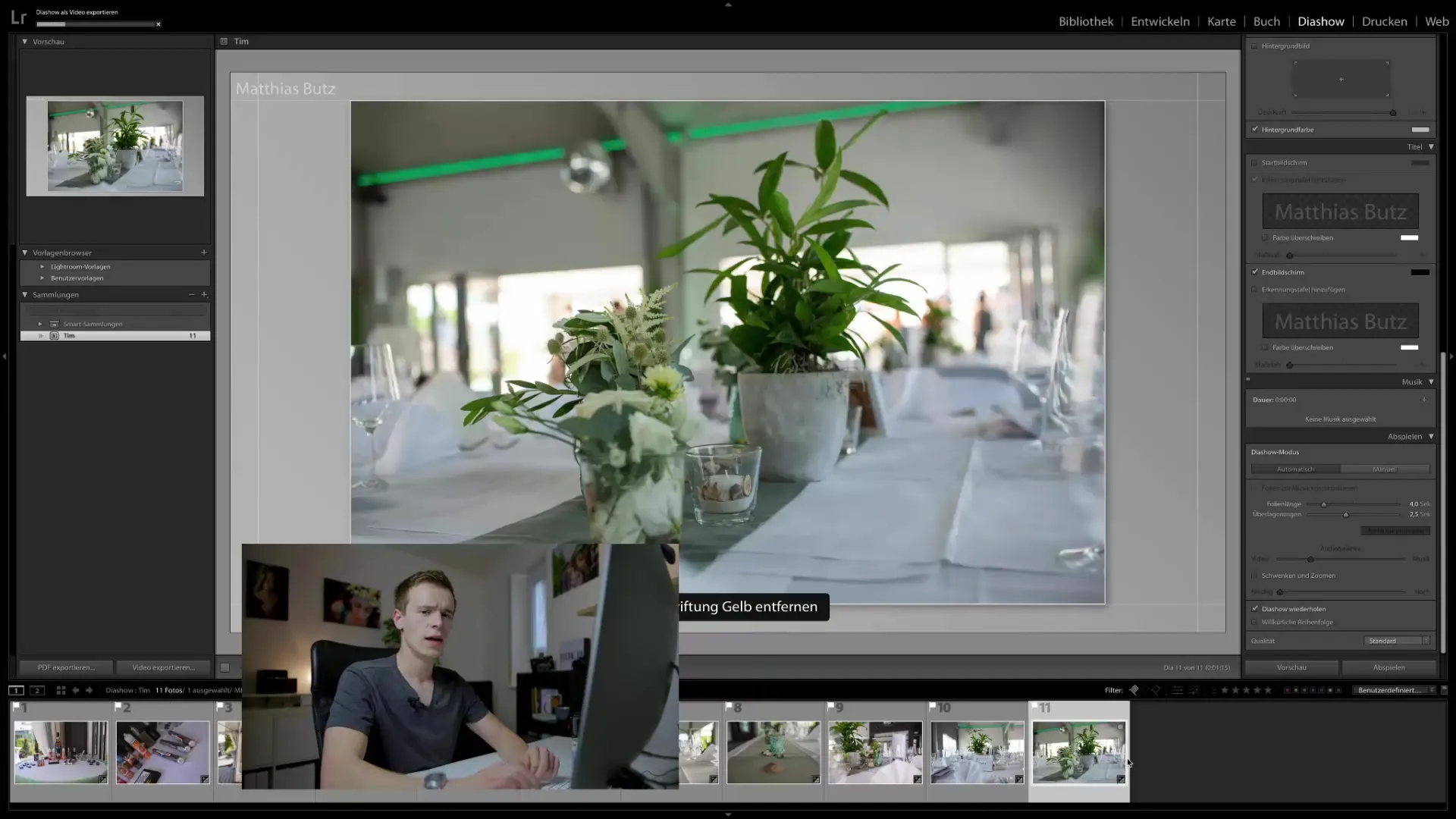
Оформите фотокнигу
Еще один рекомендуемый способ представить свадебные фотографии - оформить фотокнигу. Модуль "Книга" в Lightroom предлагает отличные функции для печати прямо из программы, особенно если вы хотите использовать сервис печати Blurb.
Чтобы приступить к оформлению, выберите изображения, которые вы хотите включить в фотокнигу, а затем перейдите в модуль книги.
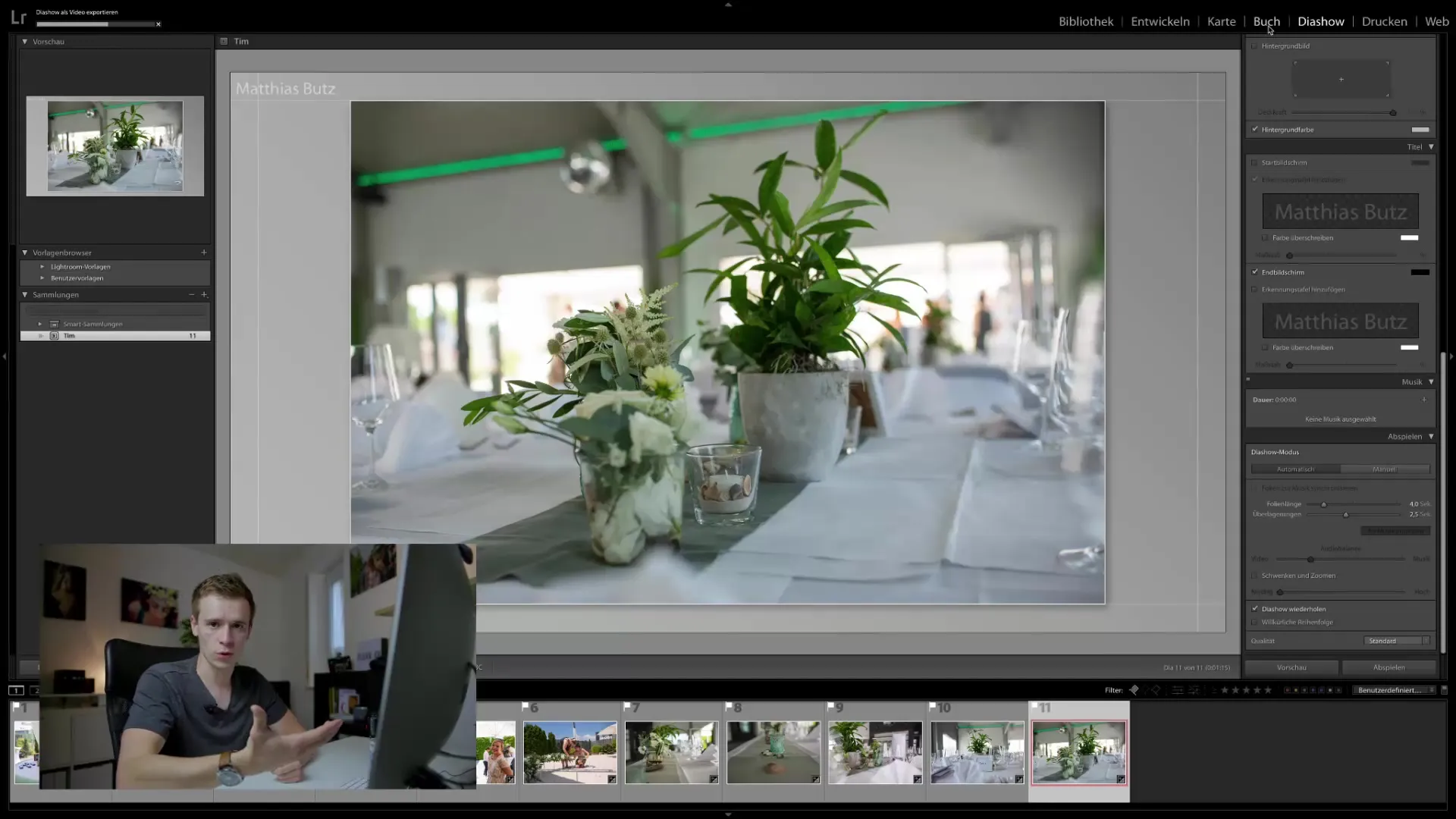
Здесь вы можете настроить стиль и макет книги. Особенно удобен режим автоматической верстки, который автоматически упорядочивает фотографии. Макет можно настроить так, чтобы на каждой странице была одна фотография, две фотографии на странице или комбинации с текстом.
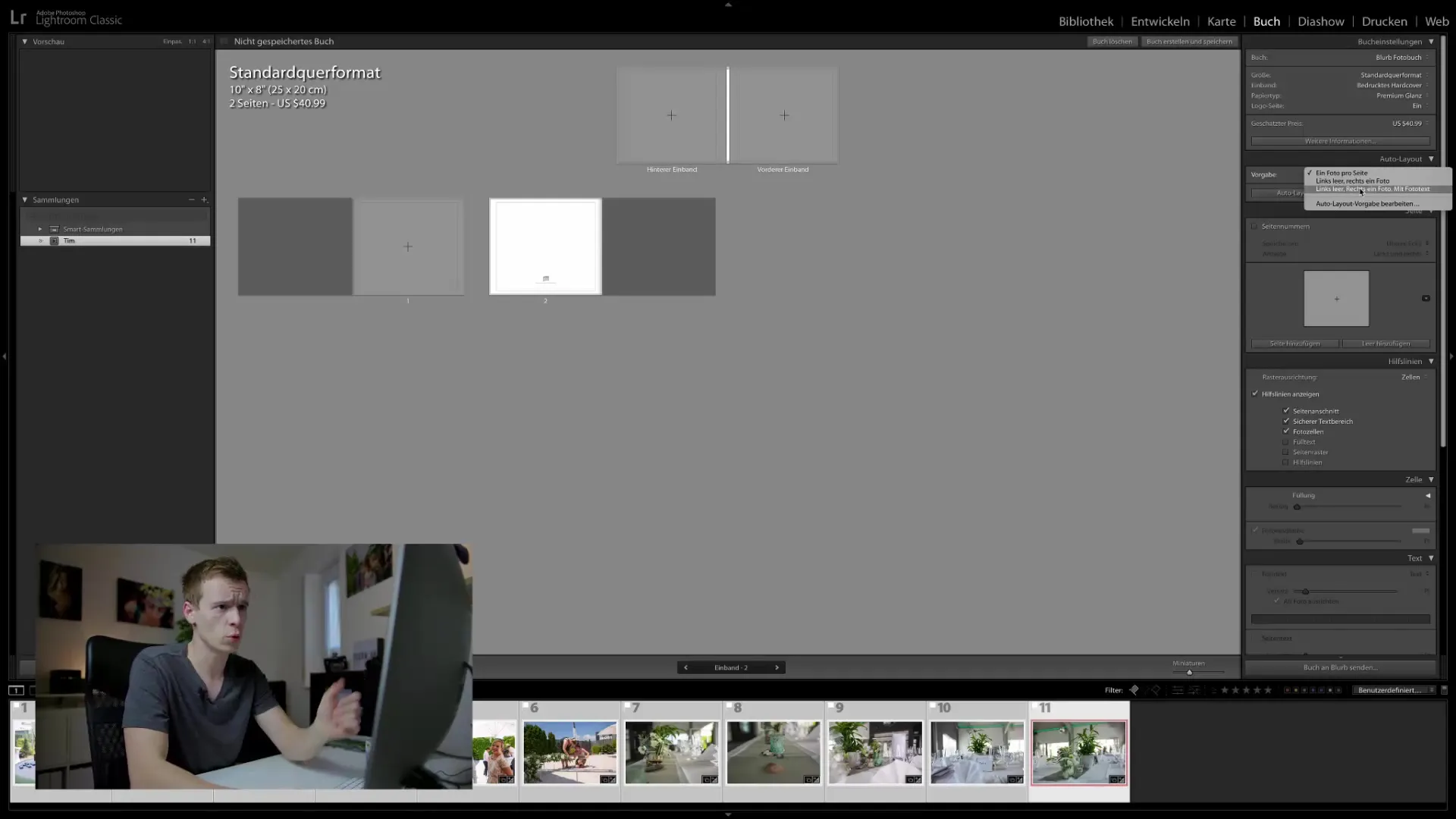
Затем внесите коррективы, выберите предпочтительный формат и нажмите кнопку "Отправить книгу в Blurb". Всего через несколько секунд страницы будут готовы к печати.
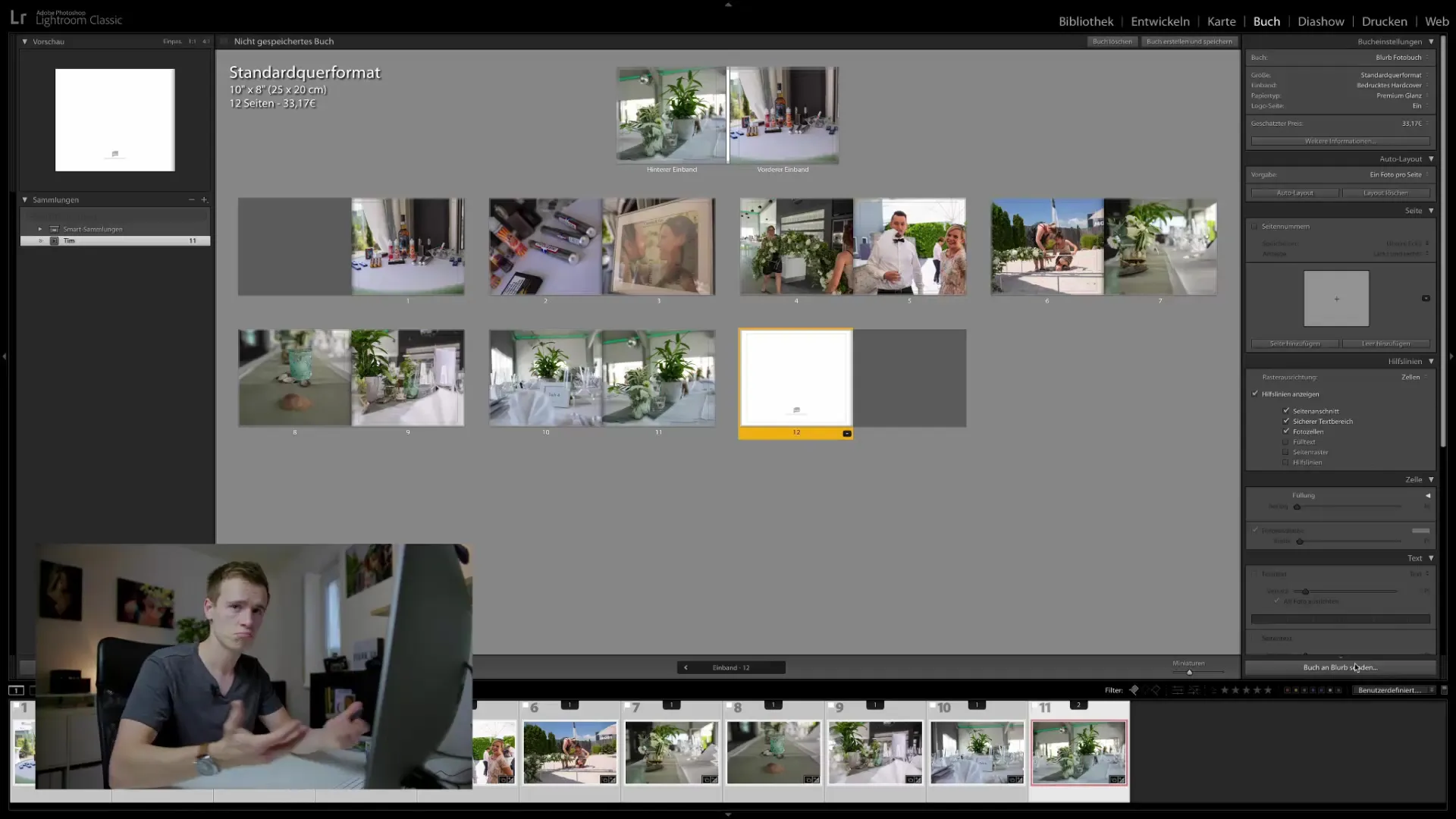
Создайте онлайн-галерею
Если у вас еще нет собственного сайта, то создание онлайн-галереи - отличный вариант. Эта галерея позволит вам сделать изображения доступными, не прибегая к помощи внешних платформ.
Выберите изображения, которые вы хотите загрузить, и перейдите в веб-модуль.
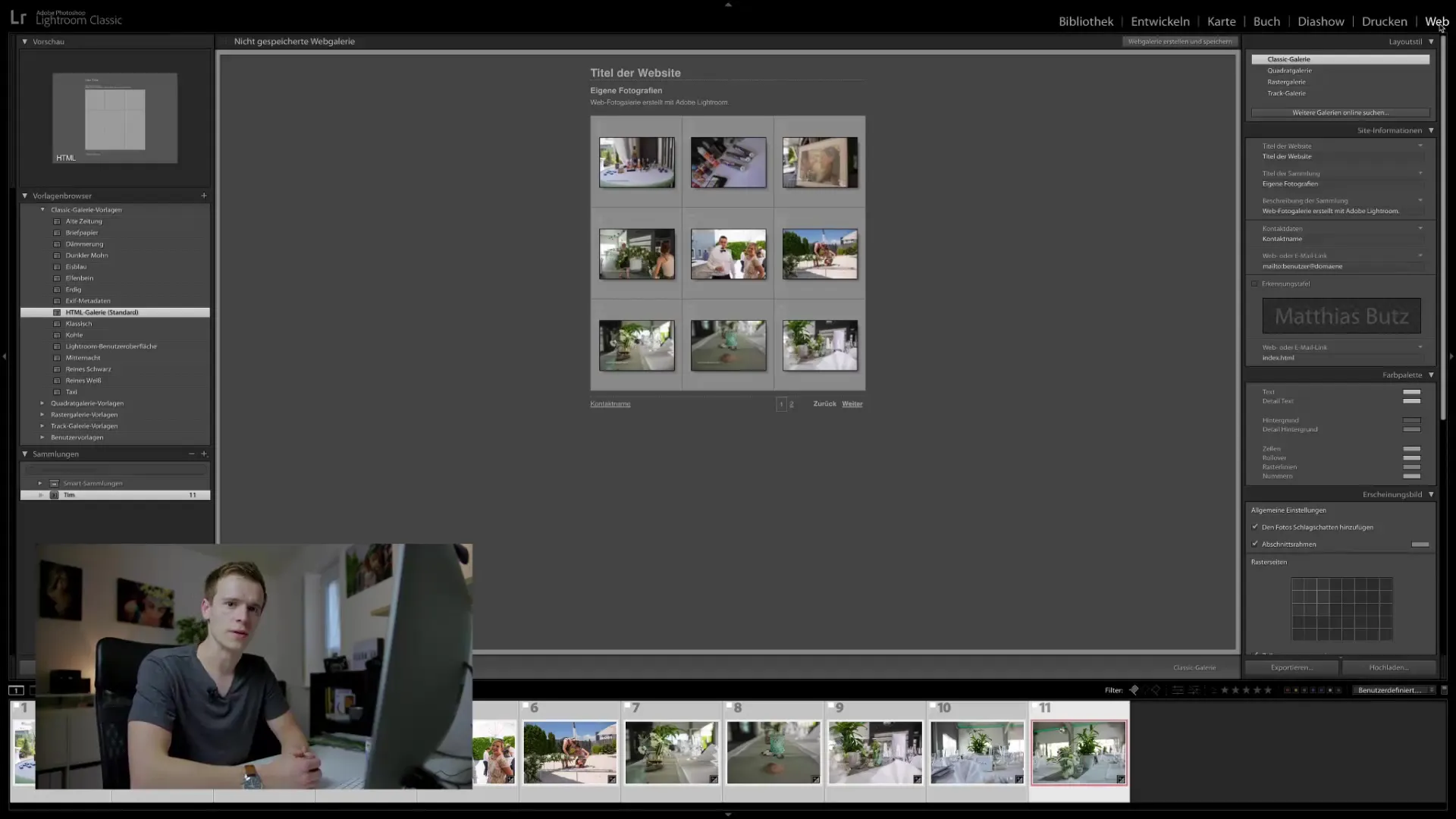
Здесь вы можете настроить расположение и качество изображений, а также решить, нужно ли добавлять водяной знак. Воспользуйтесь функцией предварительного просмотра, чтобы убедиться, что все выглядит так, как вы хотите, прежде чем нажать кнопку "Экспорт".
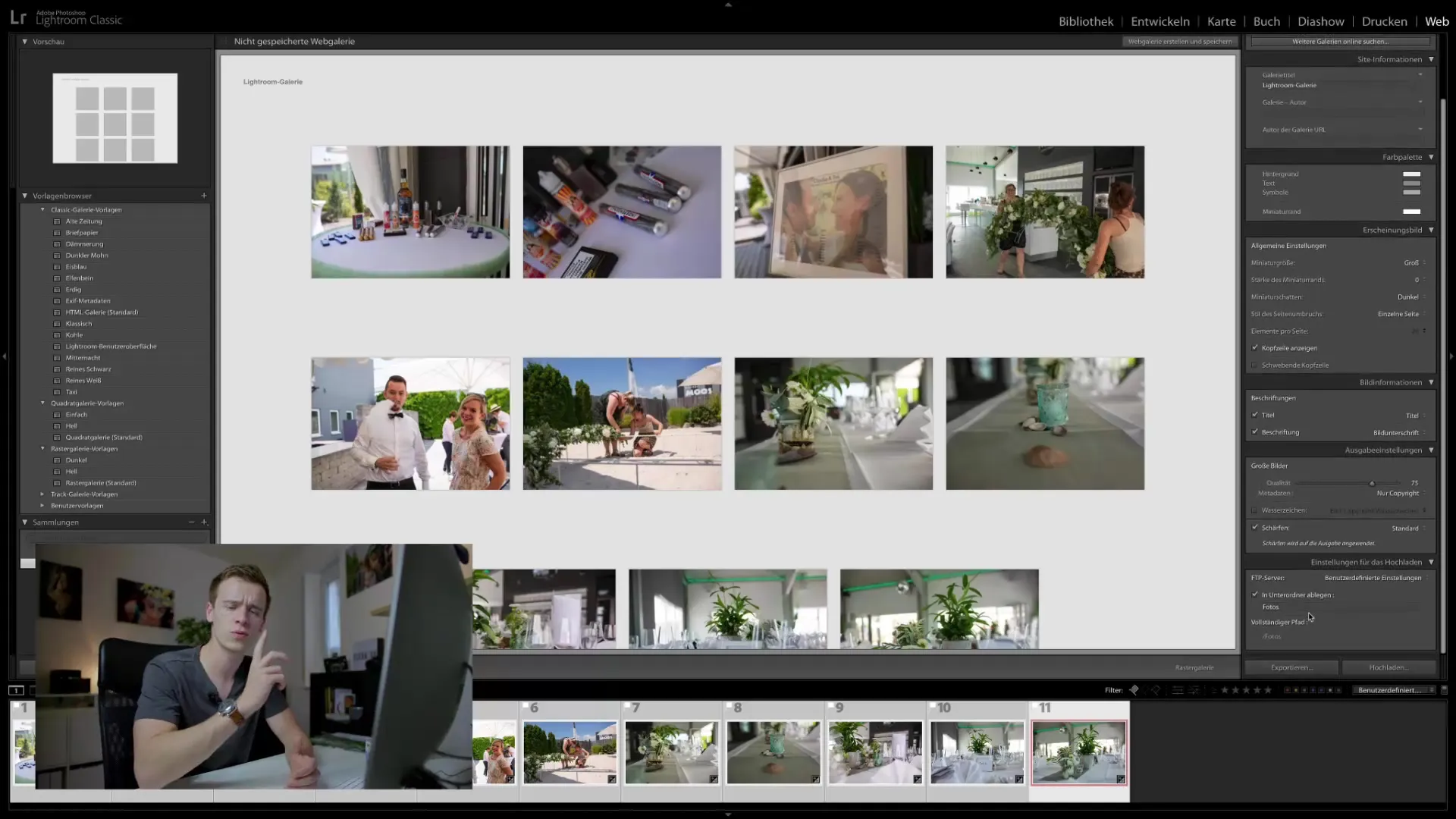
Загрузка осуществляется непосредственно на ваш веб-сервер, что экономит ваше время. Кроме того, вы можете синхронизировать галерею через Lightroom Mobile и позже отправить жениху и невесте ссылку на онлайн-галерею.
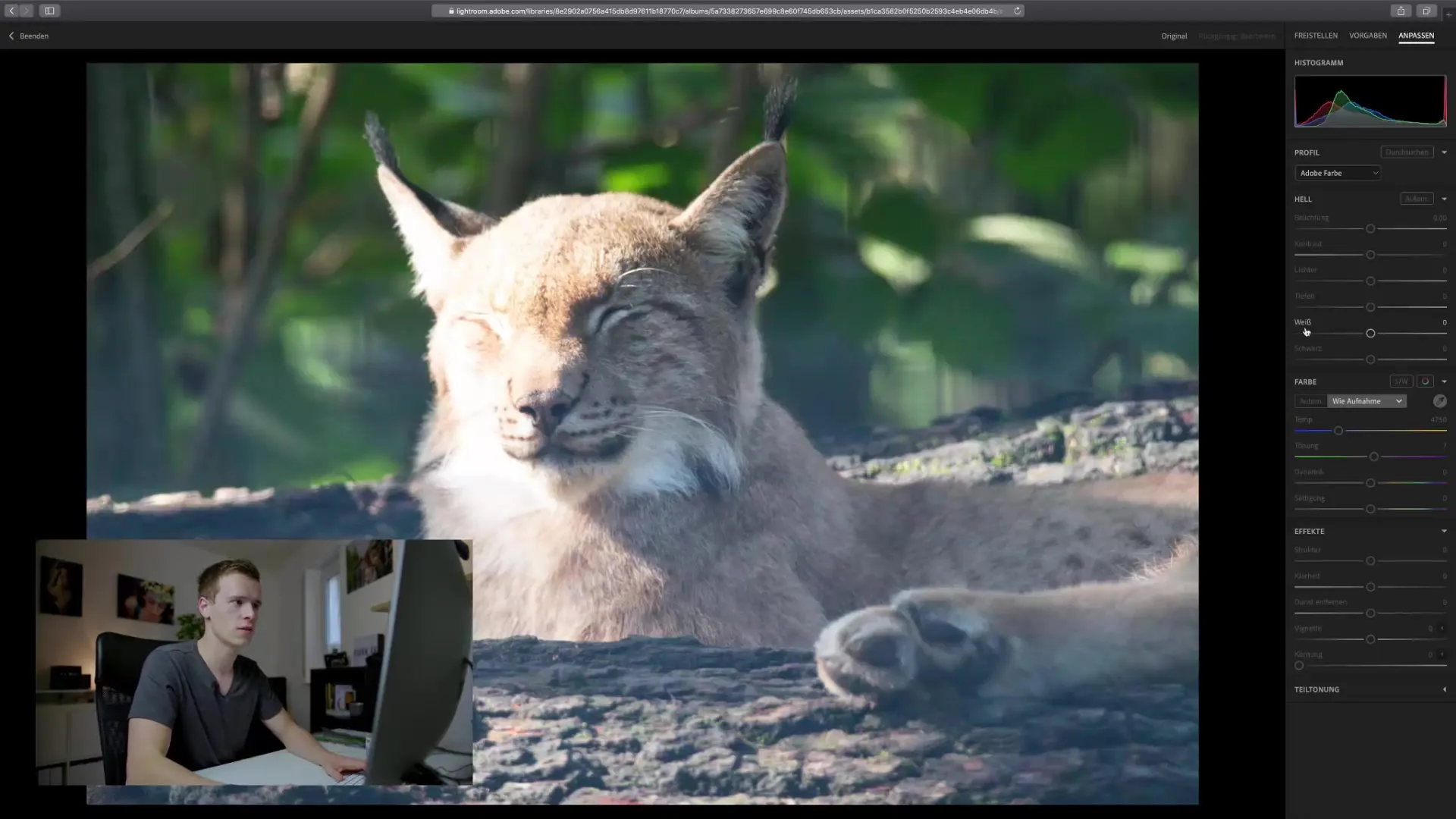
Используйте цветовое кодирование
Чтобы отслеживать статус отредактированных изображений, полезно использовать цветовые маркеры. Каждой фотографии можно присвоить определенный цвет: желтый - для неотредактированных, синий - для готовых к использованию в портфолио, красный - для изображений, которые вошли в слайд-шоу.
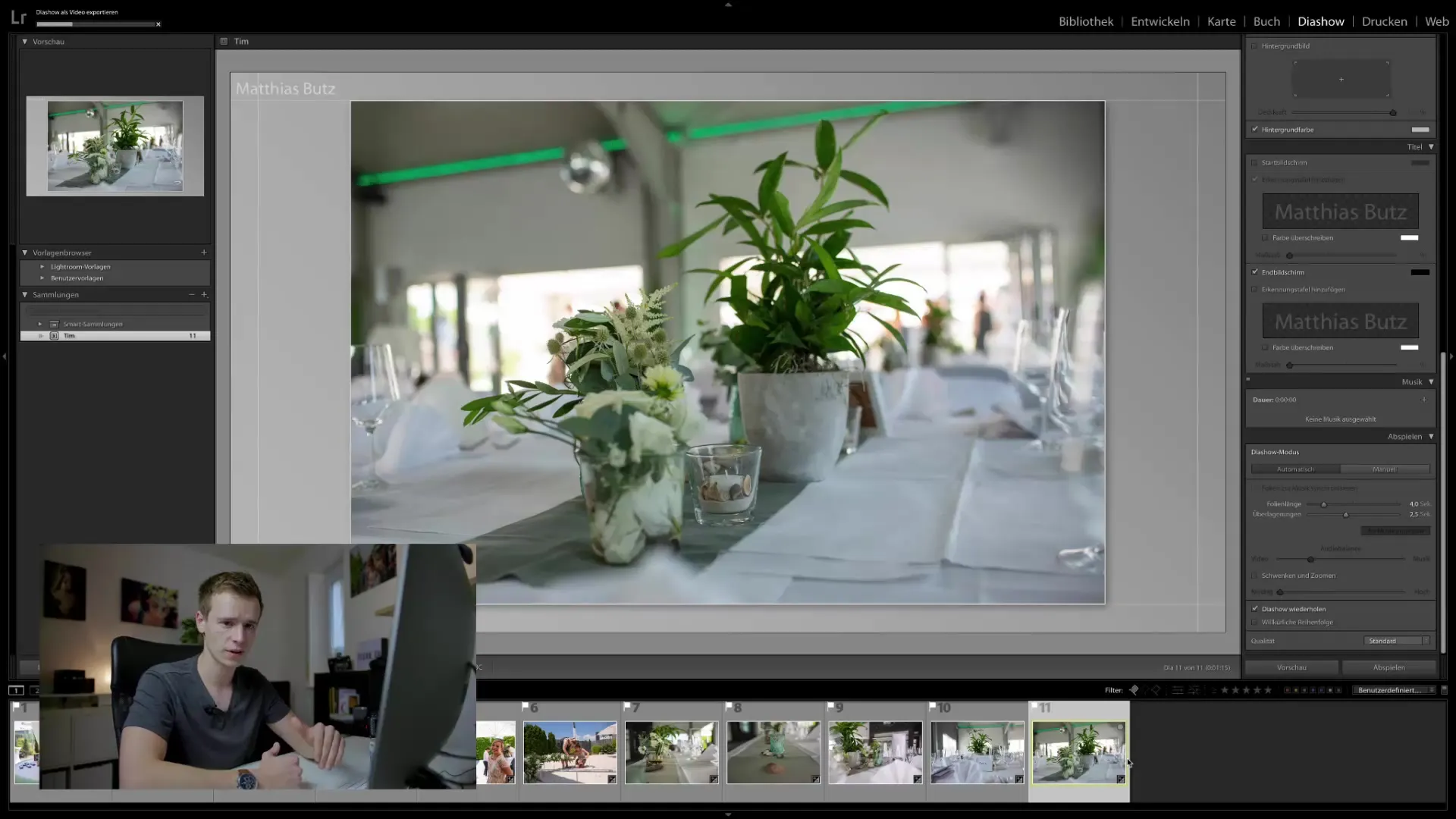
Это позволит вам быстро определить, какие изображения еще нуждаются в редактировании, а какие уже готовы к экспорту. Это дает дополнительную организационную структуру в рабочем процессе.
Резюме
В этом руководстве вы узнали о различных способах эффективного экспорта и представления свадебных фотографий. От слайд-шоу до фотокниг и создания онлайн-галерей - существует множество способов, которые помогут вам запечатлеть и без труда поделиться воспоминаниями жениха и невесты.
Часто задаваемые вопросы
Как экспортировать слайд-шоу в видео?В модуле слайд-шоу вы можете воспользоваться функцией "Экспорт" и установить формат видео.
Какие возможности есть при создании фотокниги?Модуль "Книга" позволяет создавать различные макеты, автоматические или индивидуальные форматы.
Как загрузить изображения в онлайн-галерею?Выберите нужные изображения в веб-модуле, настройте макет и нажмите на кнопку "Экспорт", чтобы загрузить их напрямую.
Почему я должен использовать цветовые маркеры? Цветовые маркеры помогут вам отслеживать статус редактирования изображений.
Можно ли печатать через Blurb прямо из Lightroom? Да, вы можете отправить страницы фотокниги непосредственно в Blurb через модуль книги для простой и удобной печати.


